追剧还有另一种优雅姿势:使用 Sunrise 日历订阅英美剧

提醒:本文内容因发表时间较早,内容已经过期。
相信许多人听说过或者使用过 Sunrise 这款日历应用吧,微软在年初时花了近 1 亿美元将其囊入旗下。作为一款优秀的跨平台日历应用,长期被我当成主力应用使用。今天的这篇文章,主要是介绍一下关于 Sunrise 的两大特性,并教会大家如何用 Sunrise 订阅美剧播出表。它可不止系统日历那么简单。
跨平台
Sunrise 以其出众的跨平台特性闻名,使用起来是非常方便。iOS、Android、Mac 客户端一应俱全,另外还提供了 Web 版本和 Chrome 浏览器插件。想必你很难在市面上找到一款涵盖如此全面的日历应用了。
提供丰富的客户端平台,这只是 Sunrise 的跨平台的一个方面。如何摆脱手工新建日历的苦恼,让众多第三方平台接入,Sunrise 在这方面做到了独一无二。
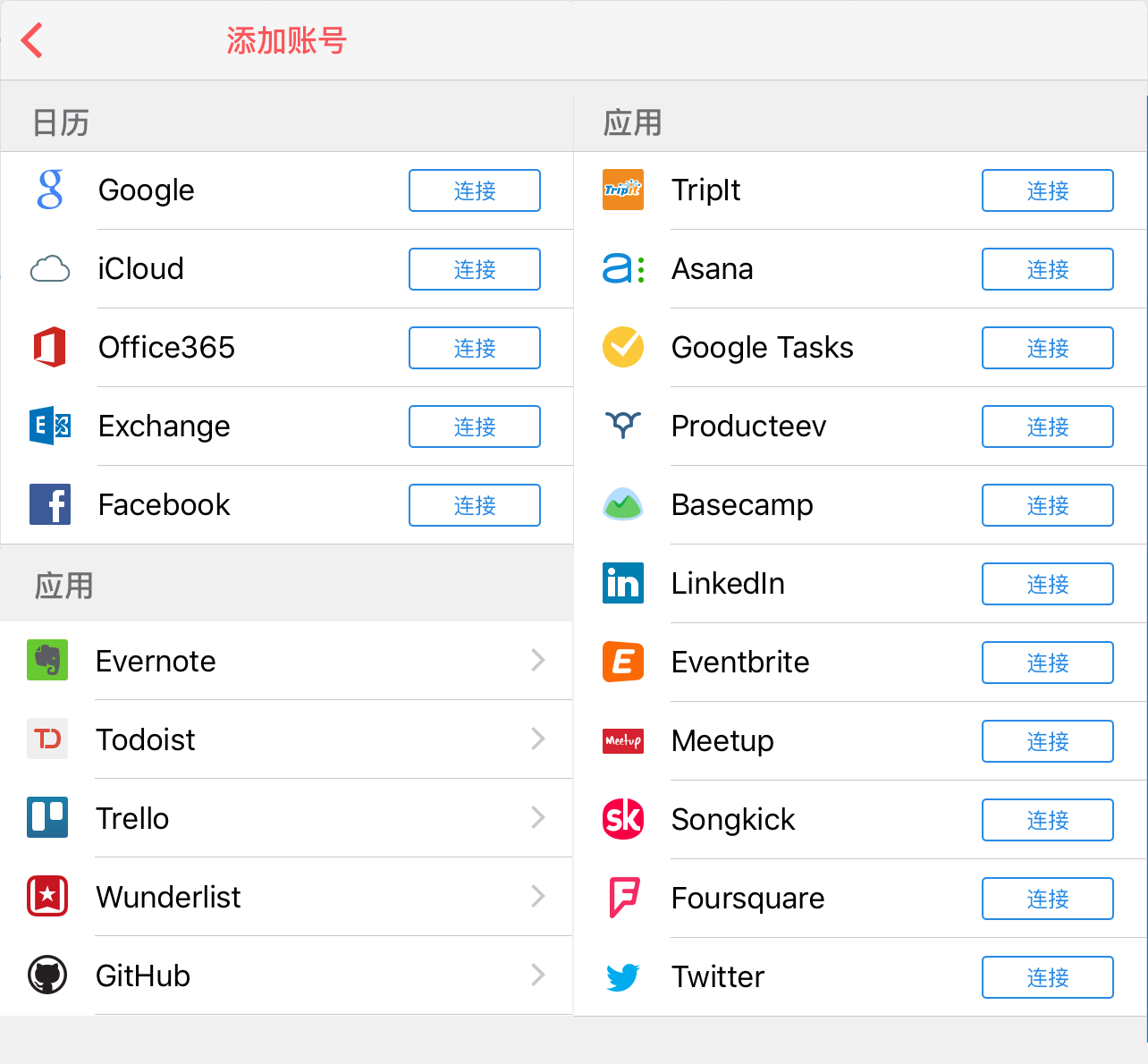
你可以从设置中添加第三方平台帐号,添加的帐号分为日历和应用两类。从上面的图可以看出来,Sunrise 涵盖的平台十分广泛,几乎囊括了方方面面,较为常用的是左边一栏中的一些服务。
将众多的帐号聚合起来,通过一款应用就能管理好所有的日程和事项,想起来都觉得爽爽的。
兴趣日历
兴趣日历也是 Sunrise 的特色,打开有趣的日历选项,你就可以订阅 Sunrise 提供的多达 25000 种不同的兴趣日历了。
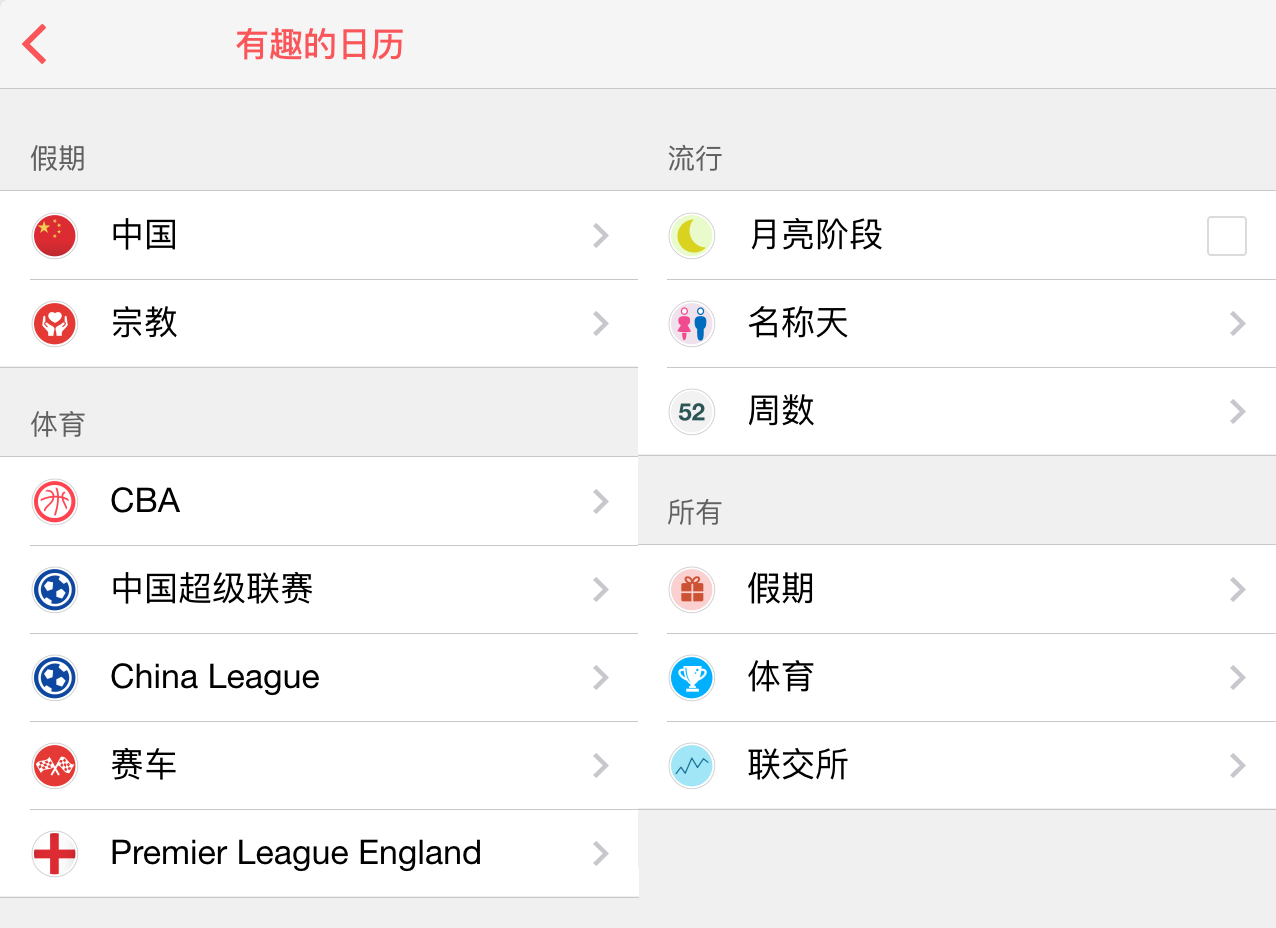
你可以关注各自体育比赛的赛程,不同国家的假期,甚至是自选股票,相当方便。
其实,今天我还想带给大家一个前段时间在 Sunrise 上的意外收获,这个意外收获是 Sunrise 是可以订阅电视剧播出表的。如果你是一个英美剧爱好者,可能你的手机上装有像 iShows 2 等追剧 App 吧,但是单独的 App 毕竟不如直接将播出时间表订阅在日历中那样直接方便。今天,我将告诉你如何用 Sunrise 实现剧集订阅。
当你打开有趣的日历选项前,你看到上面是有电视说明的,但是打开之后并没有可以订阅剧目的选项。我之前一直很纳闷,为什么会这样呢,一直也没有找到原因。直到前段时间,我开始将所有设备的系统语言改为英文使用后,一次意外地打开 Sunrise 的兴趣日历,发现了 TV 选项。
详细步骤:
- 先到系统设置下的通用选项中,找到语言与地区一项,将设备语言改为英文。
- 设备会经历一个重启的过程,重新打开 Sunrise,你会发现整个界面是英文状态了。
- 点击左上角的齿轮(设置)选项,找到 INTERESTING CALENDARS,然后你就会看到 TV 选项了。
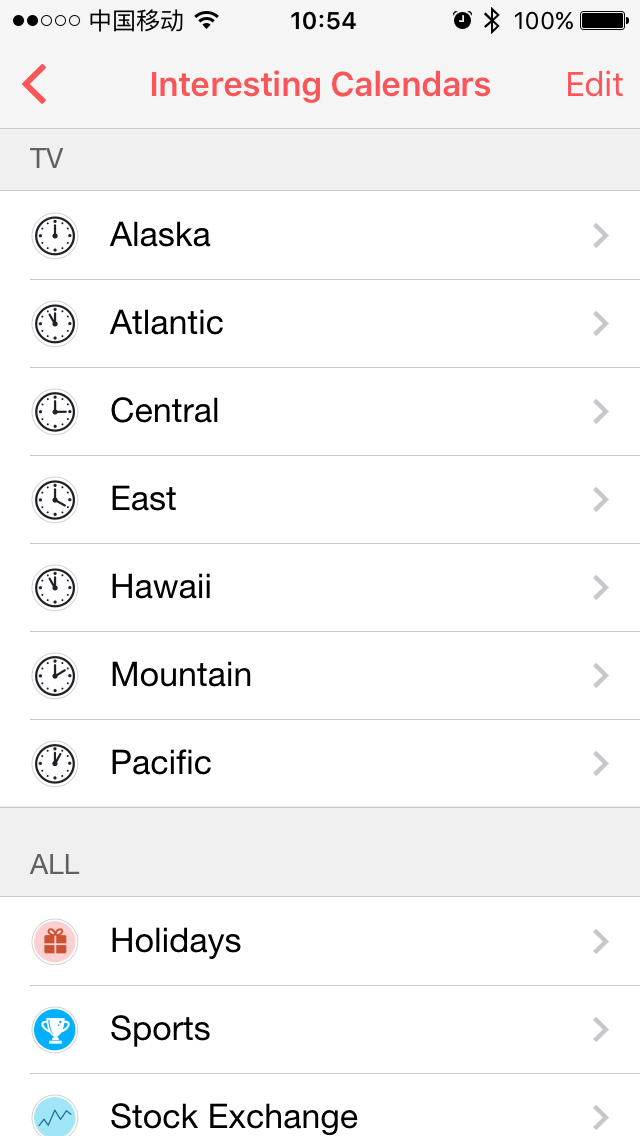
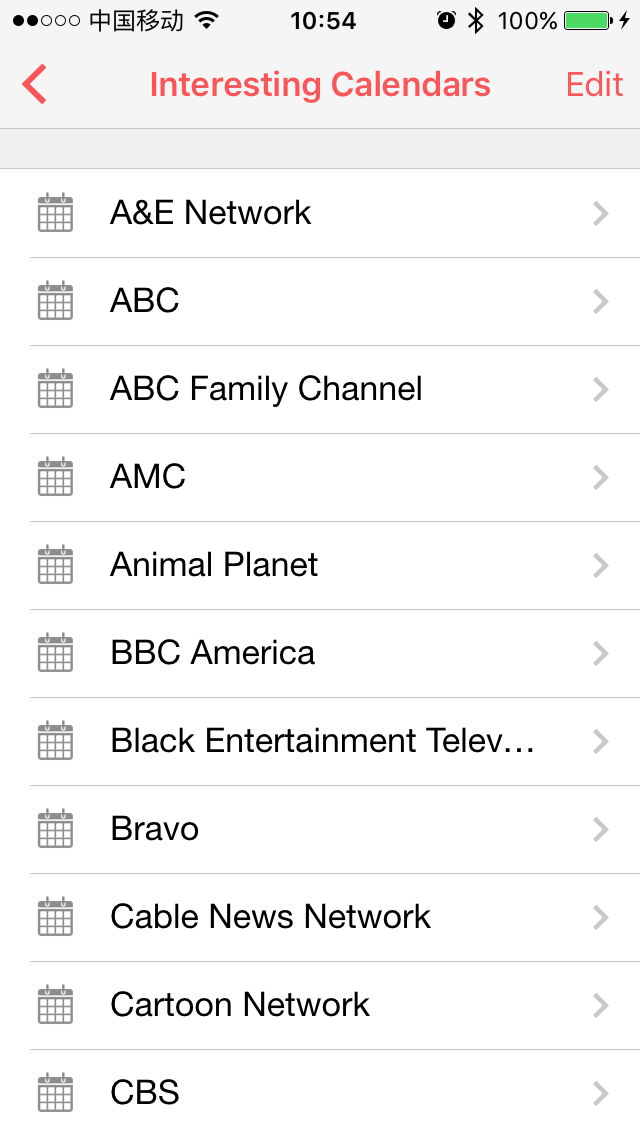
TV 选项下是按照美国的区域时间分类子选项。选择美国东部时间,就可以看到如上右图所示的电视台列表,按照你需要订阅剧集的播出电视台列表检索,就可以找到目标剧集了。例如,我最近正在看的暴君(Tyrant),订阅完成后,在日历里打开就是下面(左图)的样子。单集首播时间、持续时间、单集剧名,一应俱全。
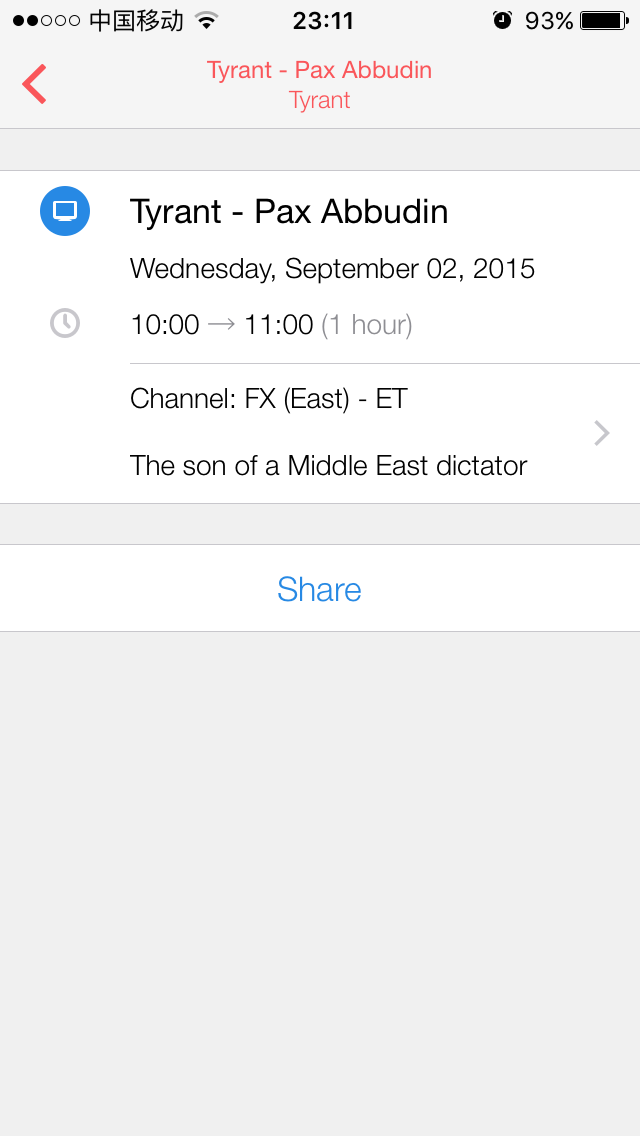
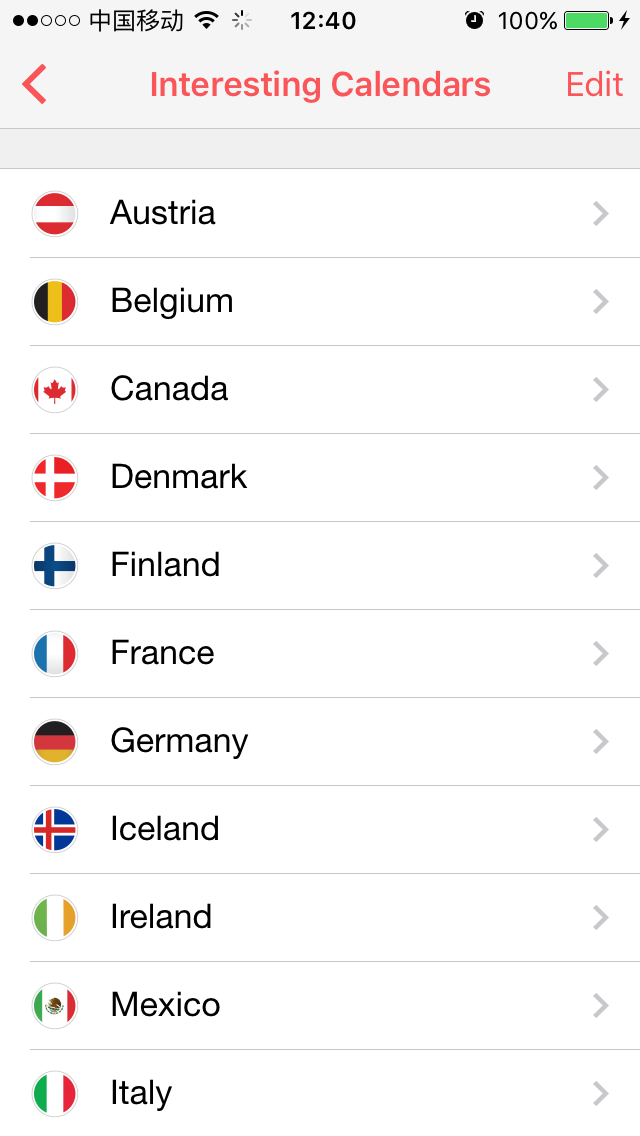
另外,如果你是从 INTERESTING CALENDARS 列表最下方 ALL 分类中进入 TV 选项,还可以订阅数十个国家的电视节目表(上方右图),外剧迷们不要错过哦。其实,这里也就知道为什么中文状态下没有 TV 选项了,因为 Sunrise 目前不支持中文的电视频道,或许就是隐藏的原因。
额外的几点附注:
- 兴趣日历订阅是无法自定义修改的。这里只能订阅外剧的首播时间(非北京时间),如果你是看翻译剧集的话,可能会造成不便(中文字幕版一般最快要等到北京时间当天晚些时候或者隔天才会发布)。
- 如果你不清楚剧集的英文名称和播出电视台,可以去 字幕组 查阅。
- 如果不常用英文的系统语言,可以在订阅之后,按照上面的步骤将系统语言修改为中文即可,但不会影响已经订阅的日历。
Sunrise 用来订阅外剧的优点主要是全面而又简洁,囊括数十个国家的电视台,大量的剧目(仍有部分缺失)。就算是一些播出的临时更改也会由 Sunrise 在云端完成。自从我开始使用 Sunrise 订阅美剧播出表后,那些追剧 App 全部卸载掉了,Sunrise 真的太爽了。
前些天,《告别「乞丐版」iPhone:16G 用户生存指南》 中的一些观点引起来我的共鸣,或许 Sunrise 就是一款不错的聚合类日历应用。启动速度也不错,用起来也相当流畅,很多应用都可以卸掉了。